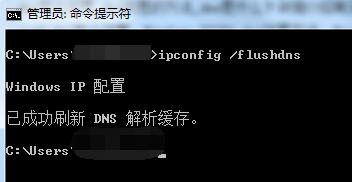dns怎么设置_dns设置的方法_dns是什么?
dns怎么设置_dns设置的方法_dns是什么?
大家有没有遇到过DNS出错,或者是能上QQ但是打不开网页的情况呢?又或者打开网页超慢的情况呢?这些都有可能是DNS设置错误或者没有设置造成的,下面我们就来讲怎么解决DNS错误的问题,还有如何设置DNS以达到顺畅地浏览网页。
DNS是什么?
DNS 是域名系统 (Domain Name System) 的缩写,它是由解析器和域名服务器组成的。域名服务器是指保存有该网络中所有主机的域名和对应IP地址,并具有将域名转换为IP地址功能的服务器。其中域名必须对应一个IP地址,而IP地址不一定有域名。
其实,我们平时访问网站,例如我们访问百度,那么我们在浏览器里面输入www.huilian.top然后通过网络,经过解析器和域名服务器的翻译转换,我们就成功访问到220.181.111.85这个百度的真实IP地址,所以从这里我们也可以看出,如果DNS出错或者设置错误的话,那么我们就不能够顺利的访问这个网页了,即使偶尔可以访问的话也是打开速度极慢极慢的。本经验所说的设置DNS,就是设置DNS服务器的IP地址。
一般我们没有人为设置过DNS的话,系统默认是处在自动获得的状态下。
常见系统dns设置方法
一、win7 dns 怎么设置
1、通过单击「开始」按钮 「开始」按钮的图片,然后单击“控制面板”,打开“网络连接”。 在搜索框中,键入适配器,然后在“网络和共享中心”下,单击“查看网络连接”;
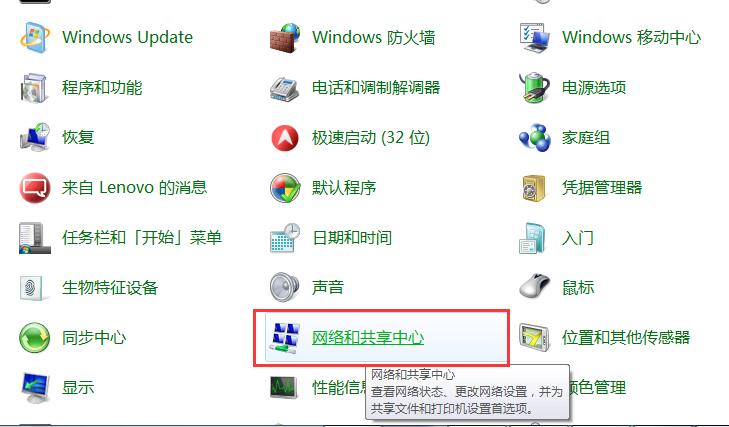
2、右键单击要更改的连接,然后单击“属性”。 需要管理员权限 如果系统提示您输入管理员密码或进行确认,请键入该密码或提供确认;
3、单击“联网”选项卡。在“此连接使用下列项目”下,双击“Internet 协议版本 4 (TCP/IPv4)”””;
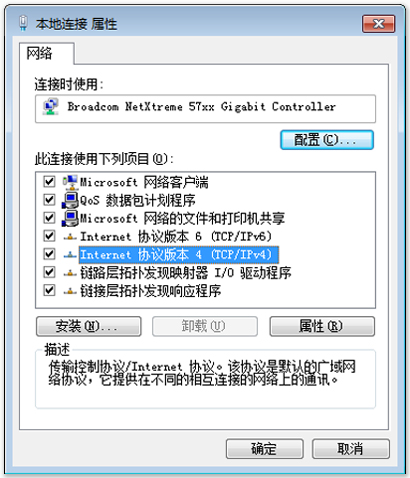
4、单击“使用下面的 DNS 服务器地址”,然后在“优选 DNS 服务器”和“备用 DNS 服务器”框中,键入主 DNS 服务器和辅助 DNS 服务器的地址。

填写完成之后,win7 dns设置完成了。
二、win8 dns怎么设置
1、打开Windows 8系统控制面板,点击右上角的以图标方式显示,点击“网络和共享中心”选项。
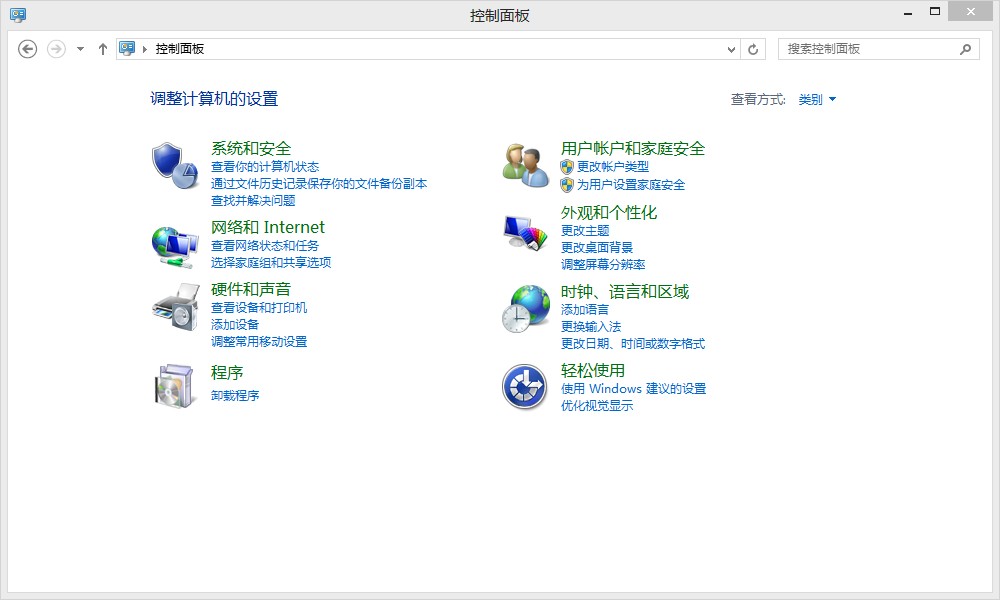
2、点击网络和共享中心左侧的“更改适配器设置”链接,如下图:
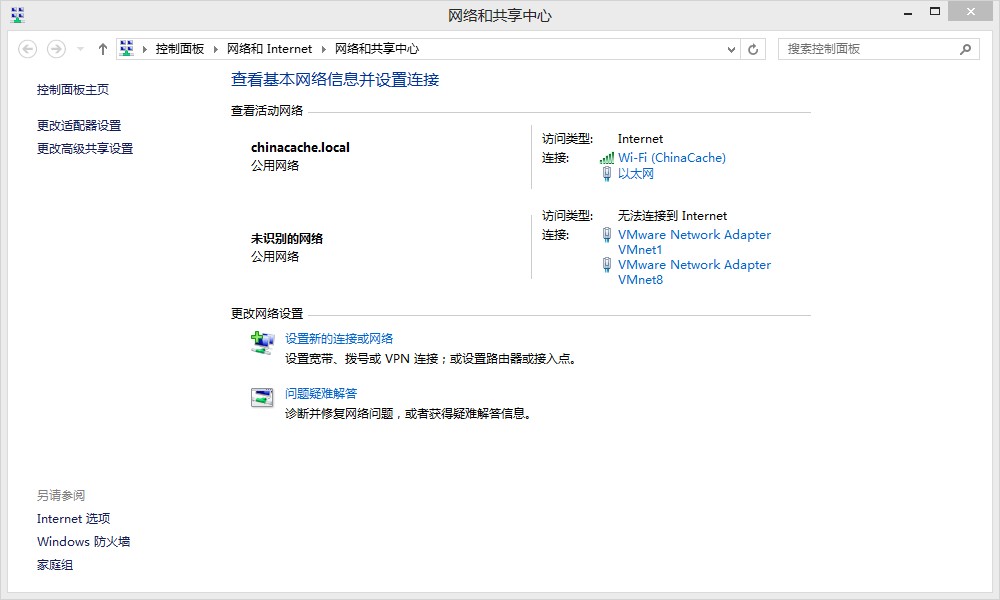
3、选中正在联网的网络连接,我这里是,鼠标右键菜单里选择“属性”。
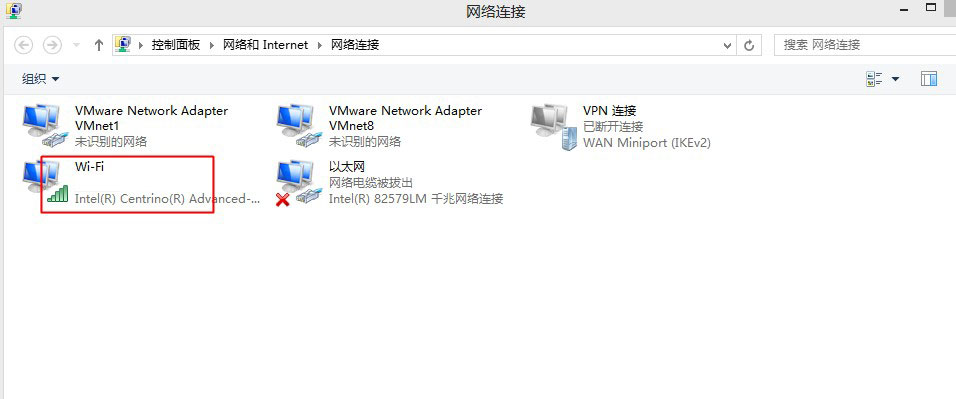
4、在网络连接属性窗口中选中“Internet 协议版本 4 (TCP/IPv4)”,然后点击“属性”。
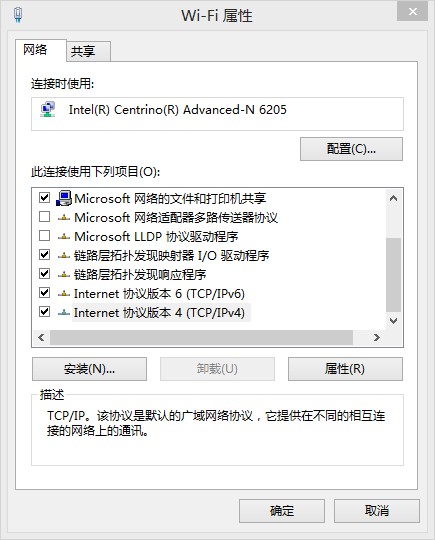
5、选择使用指定的DNS,在DNS服务器地址中输入DNS地址,输入后确定退出即设置完成。
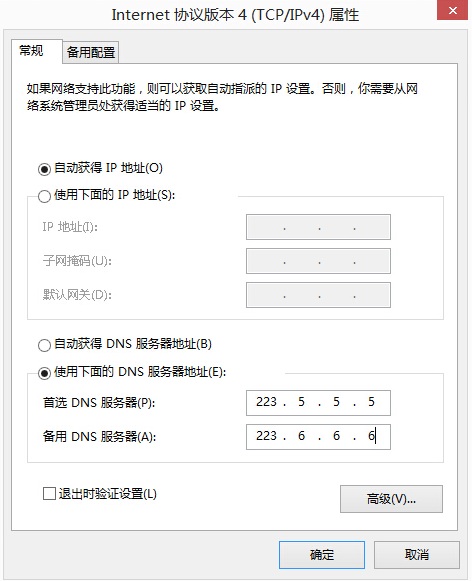
按照此步骤操作,win8的dns设置就完成了。
三、Windows VISTA dns设置方法
点击“开始”按钮,然后选择控制面板;点击“查看网络状态和任务”;
点击“查看状态”;
点击“ 属性 ”按钮;
Vista可能会要求您的许可才能进行更改。如果是这样,单击“ 继续”按钮;
选择Internet协议版本4(TCP/IPv4) ,然后单击“属性”按钮;
单击“使用下面的DNS服务器地址”,然后在优选DNS服务器和备用DNS服务器中输入主 DNS 服务器和辅助 DNS 服务器的地址;
点击OK按钮,然后点击“关闭”按钮,再次点击“关闭”按钮,关闭网络和共享中心的窗口 。
四、Windows XP dns设置方法
从开始菜单中选择控制面板;从控制面板选项中单击网络连接;
从网络连接窗口中选择您的连接。如果你有不止一个连接,选择你的默认/当前连接;
右键点击属性;
选择internet协议(TCP/IP)然后单击属性;
单击“使用下面的DNS服务器地址”, 在优选DNS服务器和备选DNS服务器中输入主 DNS 服务器和辅助 DNS 服务器的地址。
常用DNS地址
| DNS服务器 | 服务器地址 | 备用服务器地址 | 备注 |
| 114DNS | 114.114.114.114 | 114.114.115.115 | |
| 114.114.114.119 | 114.114.115.119 | 拦截钓鱼病毒木马网站 | |
| 114.114.114.110 | 114.114.115.110 | 拦截色情网站 | |
| 谷歌DNS | 8.8.8.8 | 8.8.4.4 | 在国内使用较差,会降低上网速度 |
| OpenDNS | 208.67.222.222 | 208.67.220.220 |
在国内使用很差,上网会不稳定 |
| 阿里DNS | 223.5.5.5 | 223.6.6.6 | |
| DNS派 | 101.226.4.6 | 218.30.118.6 | 电信 |
| 123.125.81.6 | 140.207.198.6 | 联通 | |
| 218.30.118.6 | 101.226.4.6 | 移动 | |
| 101.226.4.6 | 218.30.118.6 | 铁通 | |
| CNNIC SDNS | 1.2.4.8 | 210.2.4.8 | |
| V2EX DNS | 199.91.73.22 | 178.79.131.110 |
一般添加dns 223.5.5.5 223.6.6.6 114.114.114.114 180.76.76.76 这几组dns就可以了。
DNS缓存导致的上网异常
故障现象:
主机上网功能异常,查看本地连接属性,发现TCP/IP协议部分有问题。其工作环境下DNS需要手动指定,而现在手动指定后重启又恢复为自动获取,需要再次手动指定,无法永久生效。而IP地址没有问题,修改后即保留了修改。
清除dns缓存的方法:
根据描述,问题应该出在DNS,清理一下DNS缓存后正常。
进入命令提示符,输入以下命令:ipconfig /flushdns,回车后再重启,DNS恢复正常。